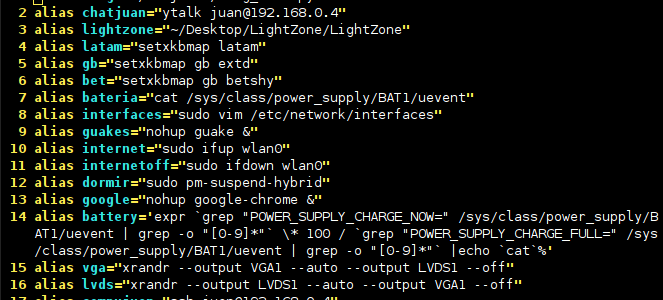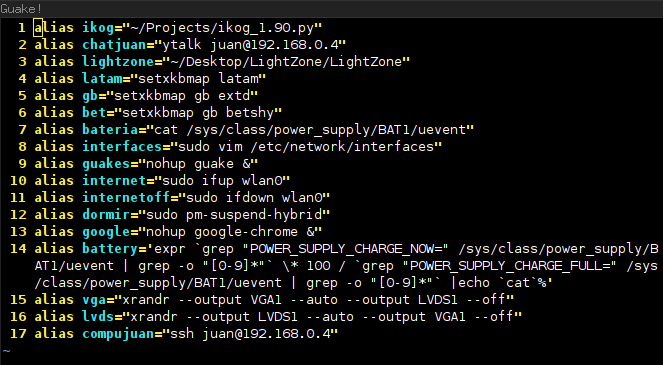Piping es el hacer pasar uno o más datos por una serie de comandos y filtros (pipes), donde cada salida es alimentada y pasada al siguiente comando hasta terminar la cadena y obtener un resultado.
El beneficio de ésto, es el no tener que ejecutar un comando, obtener un resultado, guardar ese resultado y tener que pasarle ese resultado guardado a otro. En su lugar, simplement
Técnicamente hablando, “stdout” se le llama a la salida de un comando o filtro, mientras que “stdin” se le llama a la entrada de un comando, y piping es básicament
Instrucciones
- Escribe un comando, seguido por “|” y luego escribe un comando que tú quieras que sea ejecutado después de ese, sobre el resultado del primero. Por ej: Si yo quiero ver la historia de mis comandos y resaltaran de éstos, solo los que tengan la palabra “VGA”, se escribiría el siguiente comando:
history | grep VGA
- Ejecuta el comando. Ahora verás que ambos comandos fueron ejecutados, dando el resultado específico del último. Algo así:
¡Listo, has hecho piping!